여러분들도 저처럼 한 번 정도는,
스마트폰을 사용하다가 두 개의 어플을 동시에 사용했을 경우가 있을 겁니다.
필자 같은 경우에는 게임을 하다가 이러한 경우를 마주했는데요,
그럴 때마다 항상 홈버튼을 이용하여 왔다 갔다 이런 식으로 플레이를 했답니다.
하지만 나중에 알고보니 동시에 어플을 실행시킬 수 있는 방법이 있더라고요,
그래서 곧장 한 번 찾아본 결과,
별다른 어플도 필요없이 스마트폰에 내장된 자체 기능으로도 가능했답니다.
이러한 사실을 알게 되자, 저는 자연스레
이번 포스트가 여러분들한테 큰 도움이 될 거라 생각했고,
그래서 오늘 이렇게 포스트를 작성하게 되었답니다.
자 그럼 간단하게 오늘 포스트를 작성하게 된 까닭을 설명해 드렸으니, 지금부터 본격적으로 본 포스트를 시작하도록 하겠습니다.
스마트폰 팝업모드, 분할 모드 하는 방법
자 먼저 동시 실행하고 싶은 어플을 실행해줍시다.

이윽고 오른쪽 밑에 있는 ,
이미지에다가 붉은색 네모로 표시한 문양을 눌러주세요.
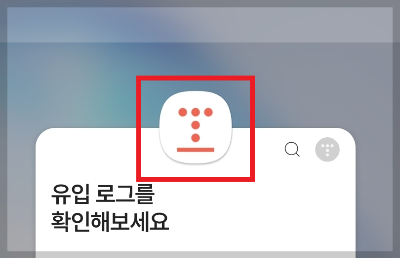
그렇다면 화면이 뒤쪽으로 움직일 것이며,
현재 실행 중인 어플들이 보일 겁니다.
어플 아이콘을 눌러주세요.

여기서 원하시는 모드,
팝업 모드, 분할 모드 둘 중 하나를 선택하시면 됩니다.
이후 동시에 실행시키고 싶은 다른 어플을 찾아 실행해 주시면
한 화면으로 각기 다른 두 개의 어플을 동시에 실행할 수 있게 됩니다.
필자 같은 경우에는 방치형 게임을 자주 하기에 해당 기능을 많이 이용했답니다.
주로 팝업모드를 많이 사용했는데요,
게임은 작은 화면으로, 그리고 유튜브 같은 어플은 큰 화면으로 보면서,
몹시 알차게 취미 생활을 했답니다.
아무튼 여러분들도 이번 포스트를 통해,
저번보다 훨씬 더 즐겁게 취미 생활을 하시길 바라며,
저는 그만 글을 작성하도록 하겠습니다.
자 그럼 오늘 포스트 주제인,
스마트포 팝업모드, 분할 모드는 여기까지만 작성하도록 하고,
이제 마무리 인사를 하며 끝내도록 하겠습니다.
이번 포스트가 부디 여러분들한테 유익하길 바라며,
필자는 이제 가보겠습니다.
'모바일' 카테고리의 다른 글
| 모바일 넷플릭스 외국어 자막 설정하는 방법, 다른 나라 언어 (0) | 2024.06.28 |
|---|---|
| 모바일 유튜브 썸네일 자동 재생 해제 하는 방법 (0) | 2024.06.27 |
| 어플 없이 스마트폰으로 자기 화면 영상 촬영하는 방법 (0) | 2024.06.21 |
| 스마트폰 일본어 자판 추가하는 방법, 일본어 키보드 설정 (0) | 2024.06.20 |
| 갤럭시 스마트폰 글자 크기 및 글꼴 변경하는 방법 (0) | 2024.06.20 |